Как восстановить заводские настройки ноутбука Acer
Что нужно знать
- Перейти к Центр обслуживания Acer > Управление восстановлением > Восстановить > Начать > Удалить все.
- Выберите либо Просто удалите мои файлы или Удалите все и очистите диск > Сброс настроек.
- Сделайте резервную копию данных перед перезагрузкой ноутбука, чтобы не потерять важные файлы.
В этой статье рассказывается, как выполнить сброс настроек ноутбука Acer к заводским настройкам и что вам нужно сделать для подготовки.
Сброс ноутбука Acer
Если у вас возникли проблемы с ноутбуком Acer, один из методов устранения неполадок может помочь выполнить сброс настроек до заводских. Это вернет компьютер в исходное состояние. Следующие шаги удалят все данные с компьютера. См. Разделы ниже для получения информации о резервном копировании ваших данных.
-
В меню «Пуск» Windows найдите и выберите Центр обслуживания Acer.
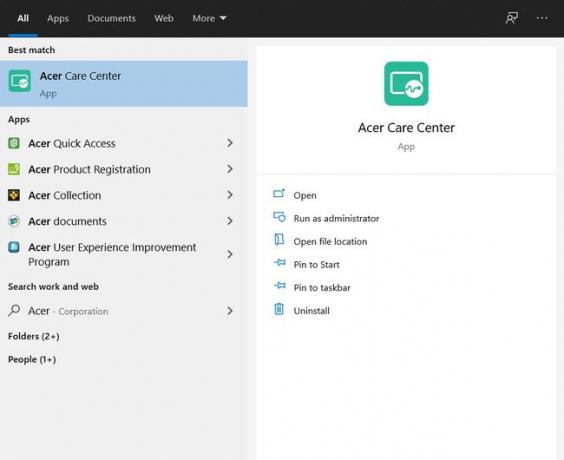
-
Нажмите Управление восстановлением.
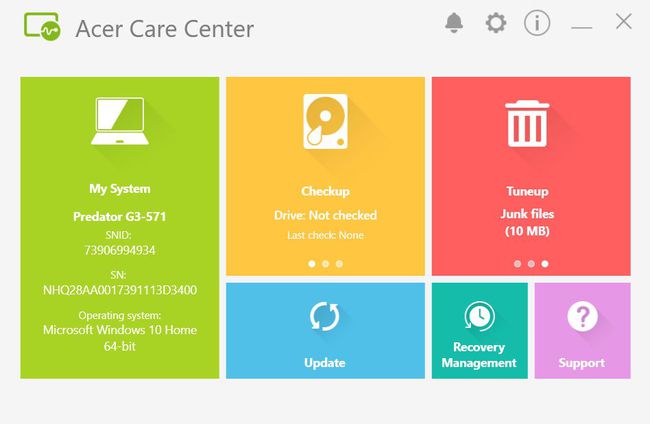
-
Нажмите Восстановить на верхних вкладках и рядом с Сбросить этот компьютер Выбрать Начать.
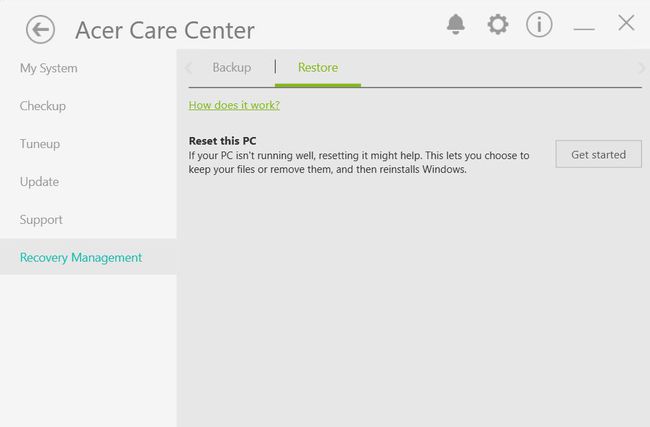
-
В следующем окне выберите Удалить все.
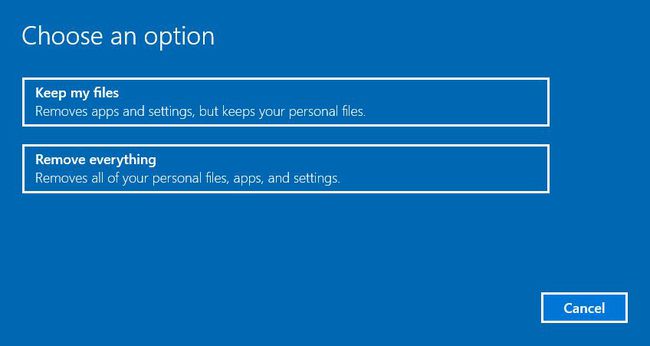
-
Выберите либо Просто удалите мои файлы или Удалите все и очистите диск.
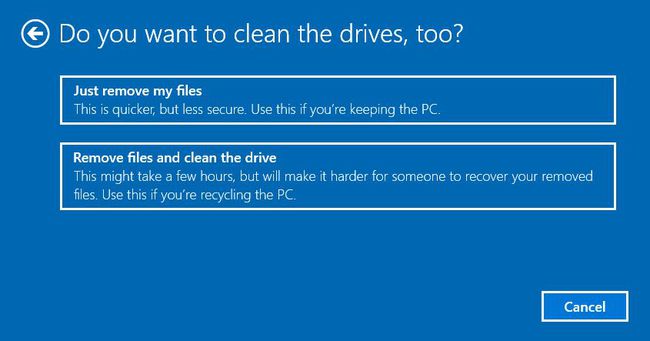
Теперь выберите Сброс настроек.
Когда делать сброс настроек ноутбука к заводским
Сброс к заводским настройкам на вашем ноутбуке должен быть более крайним средством, когда вы имеете дело с проблемами. Однако, если вы обнаружите, что все остальные методы устранения неполадок не работают, сброс к заводским настройкам может стать хорошим вариантом. Кроме того, если у вас возникли более серьезные проблемы с ноутбуком, вам может помочь сброс к заводским настройкам.
Вам также следует выполнить сброс к заводским настройкам, если вы планируете продать или утилизировать свой ноутбук. Это гарантирует, что никто не сможет восстановить ваши файлы и данные.
Как подготовиться к сбросу
Перед перезагрузкой ноутбука необходимо принять некоторые меры предосторожности, в том числе: резервное копирование ваших данных.
Вы можете создавать резервные копии файлов на внешнем жестком диске или USB-накопителе. Вы также захотите убедиться, что вы можете повторно загрузить любые имеющиеся у вас приложения или программы, для которых вы не сможете создать резервную копию.
При выполнении сброса к заводским настройкам вы также можете сохранить определенные файлы, если хотите, так что имейте это в виду при подготовке к сбросу.
Альтернативы сбросу к заводским настройкам
Если вы не хотите полностью выполнять сброс до заводских настроек, вы можете воспользоваться более мягкими вариантами сброса.
Один из них - это выбрать «Сохранить мои файлы» вместо «Удалить все» при перезагрузке компьютера, при этом ваши файлы останутся нетронутыми.
Вы также можете выполнить поиск Windows для поиска и устранения неисправностей, перейдя в Настройки> Обновление и безопасность> Устранение неполадок. Этот параметр позволяет решать конкретные проблемы, а не перезагружать компьютер в целом.
Хотя сброс к заводским настройкам может быть отличным инструментом, вы должны сначала попытаться найти более конкретное решение проблемы. Однако вам стоит подумать о сбросе к заводским настройкам, если вы столкнулись с проблемами, которые могут сделать ваш ноутбук непригодным для использования.
